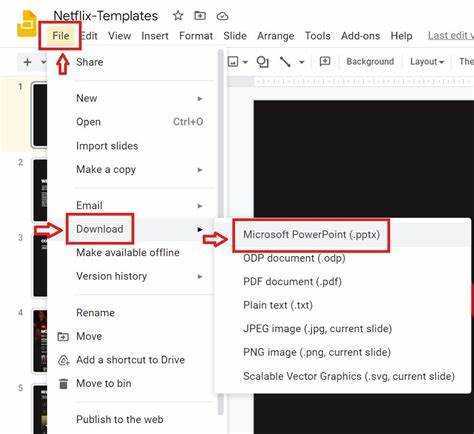
Modern işyerleri daha fazla teknoloji kullandığından, dosyaları farklı platformlar arasında kolayca aktarmak önemlidir. Görevlerden biri Google Slaytlar'ı Microsoft PowerPoint'e aktarmaktır. Burada bunu nasıl hızlı ve iyi bir şekilde yapacağımıza bakacağız.
Google Slaytlar'ı Microsoft PowerPoint'e aktarmak için sunuyu PowerPoint dosyası olarak dışa aktarabilirsiniz. Sunuyu Google Slaytlar'da açın. Sol üst köşedeki Dosya sekmesine tıklayın. Açılır menüden İndir'i seçin. Microsoft PowerPoint seçeneğini seçin ve ardından dosyayı bilgisayarınıza kaydedin.
OneDrive veya Dropbox gibi bulut tabanlı depolamayı da kullanabilirsiniz. Google Slaytlar sununuzu buraya yükleyin, ardından indirip Microsoft PowerPoint'te açın.
Üçüncü taraf dönüştürme araçları da çalışır. Ekstra özellikler ve özelleştirme sunarlar. Zamzar ve Smallpdf popüler seçeneklerdir.
Sununuzu aktardıktan sonra kontrol edin. Resimlerin, metin biçimlendirmesinin ve geçişlerin PowerPoint'te amaçlandığı gibi göründüğünden emin olun. Tutarsızlıklar varsa yazı tipi boyutlarını ve stillerini ayarlayın.
Google Slaytlar ve Microsoft PowerPoint'e Genel Bakış
Google Slaytlar ve Microsoft PowerPoint, aynı amaca sahip iki sunum yazılımı aracıdır. Google Slaytlar çevrimiçi sunumlar oluşturmak ve düzenlemek için kullanabileceğiniz web tabanlı bir uygulamadır. Fakat, Microsoft Powerpoint daha fazla özellik ve işleve sahip bir masaüstü uygulamasıdır. Bu iki programın temel yönlerine bir göz atalım:
| Özellikler | Google Slaytlar | Microsoft Powerpoint |
|---|---|---|
| İşbirliği | Birden fazla kullanıcı gerçek zamanlı olarak işbirliği yapabilir | Sınırlı işbirliği yetenekleri |
| Ulaşılabilirlik | Herhangi bir internet cihazından erişilebilir | Cihaza kurulum gerektirir |
| Şablonlar | Görsel olarak çekici şablonlar sunar | Kapsamlı ve özelleştirilebilir şablonlar |
| Entegrasyon | Diğer Google uygulamalarıyla sorunsuz bir şekilde entegre olur | Diğer Microsoft Office uygulamalarıyla kolayca entegre olur |
| Animasyon | Temel animasyon seçenekleri | Gelişmiş animasyon efektleri |
Bu araçların da kendine has özellikleri vardır. Google Slaytlar herhangi bir yazılım indirmeden paylaşmanıza ve düzenlemenize olanak tanır. Ayrıca slaytların içinde bilgi bulmak için yerleşik arama araçlarına da sahiptir. Diğer taraftan, Microsoft Powerpoint geçişler ve görsel efektler vardır. Hatta sunum yapan kişinin izleyici görmeden notları ve slaytları görmesini sağlayan Sunucu Görünümü bile vardır.
Bu araçlardan en iyi şekilde yararlanmak için bazı ipuçları:
- İşbirliğini kullanın. İş arkadaşlarınızla çalışmak için Google Slaytlar'ın gerçek zamanlı ortak çalışma özelliğinden yararlanın. Bu, ekip çalışmasına ve sürüm sorunlarından kurtulmanıza yardımcı olur.
- Şablonlarınızı özelleştirin. Hem Google Slaytlar'da hem de Microsoft PowerPoint'te şablon kitaplıkları bulunur. Zamandan tasarruf etmek ve slaytlarınızın birleşik görünmesini sağlamak için bunları özelleştirebilirsiniz.
- Animasyonları kullanın. Microsoft PowerPoint, sunumlarınızın öne çıkmasını sağlayacak gelişmiş animasyon efektlerine sahiptir. Önemli noktalara dikkat çekmek için bunları etkili bir şekilde kullanın.
Google Slaytlar ve Microsoft PowerPoint, kendi güçlü yönlerine sahip güçlü araçlardır . Yeteneklerini anlayarak ve bu önerileri kullanarak kalıcı bir izlenim bırakan etkili sunumlar yapabilirsiniz.
1. Adım: Google Slaytlar'ı PowerPoint dosyası olarak dışa aktarma
Sunumları iki platform arasında aktarırken Google Slaytlar'ı PowerPoint dosyası olarak dışa aktarmak çok önemlidir. İşte bunu gerçekleştirmek için hızlı bir kılavuz:
- Google Drive'a giriş yapın ve sunuyu açın.
- Sol üst köşedeki Dosya sekmesine tıklayın.
- Fareyle İndir'in üzerine gelin ve Microsoft PowerPoint (.pptx) seçeneğini seçin.
- Bir diyalog kutusu görünecektir. Dönüştür'ü tıklayın.
- Sununuz .pptx dosyası olarak indirilecektir.
Karmaşık tasarımlar veya animasyonlar, dönüştürme sırasında değişikliklere veya biçimlendirme kaybına maruz kalabilir. Daha sonra PowerPoint'teki slaytları bir kez daha kontrol edin ve ayarlayın.
Artık Google Slaytlarınızı PowerPoint dosyası olarak nasıl dışa aktaracağınızı biliyorsunuz. Daha geniş bir kitleye ulaşmak için bu özellikten yararlanın. Microsoft PowerPoint ve Google Slaytlar'ın gücünden birlikte yararlanın. Bu bilgiyi iş akışınıza ekleyin ve sunumlarınızı yeni boyutlara taşıyın!
2. Adım: PowerPoint dosyasını açma ve düzenleme
- Microsoft PowerPoint'i başlatın.
- Tıkla Dosya sekmesi Ekranın sol üst köşesinde.
- Seçme Açık açılır menüden.
- Dönüştürülen dosyanın konumunu bulun.
- Açmak için dosyaya çift tıklayın.
- PowerPoint araçlarını kullanarak düzenlemeye başlayın.
- Biçimlendirmenin mükemmel şekilde aktarılmayabileceğini unutmayın.
- PowerPoint tarafından desteklenmeyen karmaşık özelliklerden veya yazı tiplerinden kaçının.
- Sorunsuz bir geçiş için slaytları basit ve temiz tutun.
3. Adım: PowerPoint dosyasını kaydetme
PowerPoint dosyasını kaydetmek kolaydır. İşte adımlar:
favorileri kenardan chrome'a aktar
- Tıklamak Dosya Google Slaytlar'ın sol üst kısmında.
- Seçme İndirmek açılır menüden.
- Seçmek Microsoft PowerPoint (.pptx) kaydetmek.
PowerPoint'te açılıp düzenlenebilen bir PowerPoint dosyası alacaksınız. Ve tüm yazılım platformlarında çalışacak. Hiçbir veri veya biçimlendirme kaybolmaz!
Bununla ilgili komik bir hikayem var. Bir iş arkadaşı, önemli bir müşteri toplantısı için Google Slaytlar sunumunu PowerPoint'e aktarmak zorunda kaldı. Bu adımları izlediler ve dönüşüm son derece sorunsuz oldu. Müşteri etkilenmişti ve bunun bir Google Slaytlar sunumu olduğu hakkında hiçbir fikri yoktu. Hem üretkenlik hem de profesyonellik açısından platformlar arasında dosya aktarabilmenin ne kadar önemli olduğunu gösterdi.
Çözüm
Sonuç olarak, Google Slaytlar'ı Microsoft PowerPoint'e taşımak kolaydır. Kullanıcılar bu makaledeki adımları izleyerek sunumlarını dönüştürebilir ve her iki platformun avantajlarından yararlanabilirler.
ekran görüntüsü için bilgisayar kısayolu
Bu iki popüler sunum aracı arasındaki aktarım, kullanıcılara kolaylık ve esneklik sağlar. Çalışmalarını Microsoft PowerPoint kullanan meslektaşları veya müşterileriyle kolayca paylaşabilirler. Sunumların farklı işletim sistemlerinde görülebilmesi de erişimi artırır.
Ayrıca, Google Slaytlar'ın Microsoft PowerPoint'e dönüştürülmesi orijinal sununun biçimlendirmesini korur. Bu, slaytların PowerPoint'te açıldığında tasarımlarını, animasyonlarını ve geçişlerini korumasını sağlar.
Dönüştürülen sunumun PowerPoint'te önizlemesini yapmak önemlidir. Bu, her şeyin amaçlandığı gibi görünmesini sağlar ve dönüştürme sırasında oluşabilecek biçimlendirme sorunlarını tanımlar.
Sorunsuz bir dönüştürme süreci için ipuçları ve püf noktaları
Google Slaytlar'dan Microsoft PowerPoint'e sorunsuz bir dönüşüm için şu yararlı ipuçlarını uygulayın:
- Görüntüler, videolar veya ses dosyaları gibi multimedya öğelerinin PowerPoint ile uyumluluğunu kontrol edin.
- Biçimlendirme sorunlarını önlemek için her iki platformda da bulunan standart yazı tiplerini kullanın.
- Görsel tutarlılığı korumak için hizalamayı, aralıkları ve animasyonları gözden geçirin.
Sunumunuzu hızlı bir şekilde aktarmak için çevrimiçi dönüştürücüleri veya eklentileri de deneyebilirsiniz. İlginçtir ki, bu araçların geliştirilmesi şüpheyle karşılandı. İnsanlar bunların tasarımı ve geçişleri koruma konusundaki etkinliğinden şüphe ediyordu. Ancak teknolojik gelişmeler bu şüphelerin yanlış olduğunu kanıtladı. Sürekli inovasyon nedeniyle dönüşüm süreçleri zaman içinde iyileşti. Sorunsuz bir dönüşüm deneyimi için bu ipuçlarını aklınızda bulundurun!
Yaygın sorunları giderme
Google Slaytlar'ı Microsoft PowerPoint'e geçirirken bazı engellerle karşılaşmak alışılmadık bir durum değil. Karşılaşabileceğiniz birkaç yaygın zorluk şunlardır:
- Uyumluluk: Uyumluluk sorunlarını önlemek için hem Google Slaytlar hem de Microsoft PowerPoint sürümlerinizin güncel olduğundan emin olun.
- Biçimlendirme: Bazen dönüştürme sırasında slaytların formatı değişebilir. Aktarımdan sonra biçimlendirmeye bir kez daha bakın ve gerekli değişiklikleri yapın.
- Gömülü içerik: Videolar veya ses dosyaları gibi öğeler Google Slaytlar'dan PowerPoint'e kolayca taşınamayabilir. Manuel olarak yeniden eklenmesi gerekip gerekmediğini kontrol edin.
- Eksik yazı tipleri: Google Slaytlar sununuzda kullanılan belirli bir yazı tipi PowerPoint'te mevcut değilse varsayılan bir yazı tipiyle değiştirilebilir. Yazı tipi ayarlarını kontrol edip güncellediğinizden emin olun.
Ayrıca animasyonlar veya geçişlerle ilgili özel ayrıntılara dikkat edin; çünkü bunlar PowerPoint'te Google Slaytlar'a kıyasla farklı davranabilir.
Google Slaytlarınızın Microsoft PowerPoint'e sorunsuz bir şekilde aktarılmasını garanti etmek için bu sorun giderme noktalarını dikkatle ele alın. Bu zorlukların etkili bir şekilde üstesinden gelerek mükemmel bir sunumu kaçırmayın.
Ek hususlar ve alternatifler
Google Slaytlarınızı Microsoft PowerPoint'e aktarmak için çevrimiçi dönüştürme araçlarını kullanmayı düşünün. Bu genellikle ekstra bir yazılıma ihtiyaç duymadan basit ve etkili bir yoldur.
Slaytları PowerPoint'te manuel olarak yeniden oluşturmak zaman alıcıdır ancak size her slaydın tasarımı ve biçimlendirmesi üzerinde tam kontrol sağlar.
Google Drive veya OneDrive gibi bulut depolama hizmetlerini kullanarak hem Google Slaytlar'ı hem de PowerPoint'i iş akışınıza entegre etmek de harika bir seçenektir. Bu şekilde ekip üyeleri herhangi bir uyumluluk sorunu yaşamadan işbirliği yapabilir.
Hem Google Slaytlar'ı hem de PowerPoint'i destekleyen bir sunum platformu seçmek, bunun ortak bir proje olup olmadığını düşünmeye değer.
Dosya boyutunu unutmayın. Görüntüleri sıkıştırmak veya gereksiz öğeleri kaldırmak sunumunuzun boyutunu küçülterek platformlar arasında aktarımı kolaylaştırabilir.
Sunum tasarımı için profesyonel bir tasarımcıyı veya serbest çalışanı işe almak, zamanın kısıtlı olup olmadığını düşünmek için bir alternatiftir. Google Slaytlar'dan PowerPoint'e aktarımı kolaylaştırmaya yardımcı olabilirler.
Google Slaytlar sunumunuzda kullanılan animasyonları ve geçişleri not edin. Bu efektlerin aktarılması, amaçlanan görsel deneyimi elde etmek için PowerPoint'te daha fazla adım veya ayarlama gerektirebilir.
Bu alternatifleri göz önünde bulundurmak, ihtiyaçlarınıza göre doğru yöntemi seçmenize yardımcı olabilir, böylece Google Slaytlar'dan Microsoft PowerPoint'e sorunsuz bir aktarım gerçekleştirebilirsiniz.
Referanslar ve kaynaklar
Google Desteği Google Slaytlar'ı Microsoft PowerPoint'e aktarmak için adım adım talimatlar içerir.
Microsoft Office Desteği ayrıca Google Slaytlar da dahil olmak üzere farklı biçimlerdeki dosyaları içe aktarma konusunda rehberlik sağlar.
YouTube Eğiticileri Google Slaytlar'ın Microsoft PowerPoint'e nasıl dönüştürüleceğini gösterin.
Quora Ve Reddit Slaytların platformlar arasında aktarılmasına yönelik çözümleri paylaşan kullanıcılarınız var.
Udemy Ve Lynda dosya dönüştürme gibi PowerPoint becerilerinde uzmanlaşmaya yönelik kurslar sunun.
İpuçları için sunumlara ve yazılım uygulamalarına ayrılmış sosyal medya gruplarıyla etkileşime geçin.
Ayrıca bloglar, makaleler ve e-Kitaplar bu konunun tartışılmasında uzmanlaşmıştır.
sadakat turbo vergisi
Tarafından yapılan bir çalışma SlideModel.com bulundu Profesyonellerin %74'ü PowerPoint kullanmayı tercih ediyor .














